MP4视频转MP3音频:视频声音怎么单独提取?
在日常生活中,我们经常会遇到一些有趣的视频,比如电影片段、音乐视频或者网络上的热门短片。有时候,我们可能只想提取其中的音频部分,比如为了制作自己的音乐播放列表,或者在没有网络的情况下也能听音频。这时候,将MP4视频转MP3音频就显得非常实用了。今天,我们就来聊聊如何轻松完成这个转换。

️一、为什么需要将MP4视频转为MP3音频
MP4是一种常见的视频格式,它包含了视频和音频两部分。而MP3是一种音频格式,文件体积相对较小,便于存储和分享。将MP4视频中的音频提取出来转为MP3格式,主要有以下几个好处:
1. 节省存储空间:MP3文件的大小通常比MP4文件小很多。如果你只需要音频,转换后可以节省大量的存储空间。
2. 方便播放:MP3格式的音频可以在几乎所有设备上播放,比如手机、电脑、MP3播放器等。而且,播放音频时不需要视频解码器,设备的性能要求也更低。
3. 个性化使用:提取音频后,你可以将其用于制作自己的音乐播放列表,或者作为音频素材用于其他创作,比如制作有声读物、播客等。
️二、如何将MP4视频转为MP3音频
️(一)使用迅捷音频转换器的【视频转音频】功能
迅捷音频转换器是一款功能强大的音频处理工具,它的【视频转音频】功能可以轻松将MP4视频中的音频提取出来,并转换为MP3格式。以下是具体的操作步骤:
1. 下载并安装迅捷音频转换器
- 你可以访问迅捷音频转换器的官方网站,下载软件。
- 安装过程非常简单,按照提示操作即可完成安装。
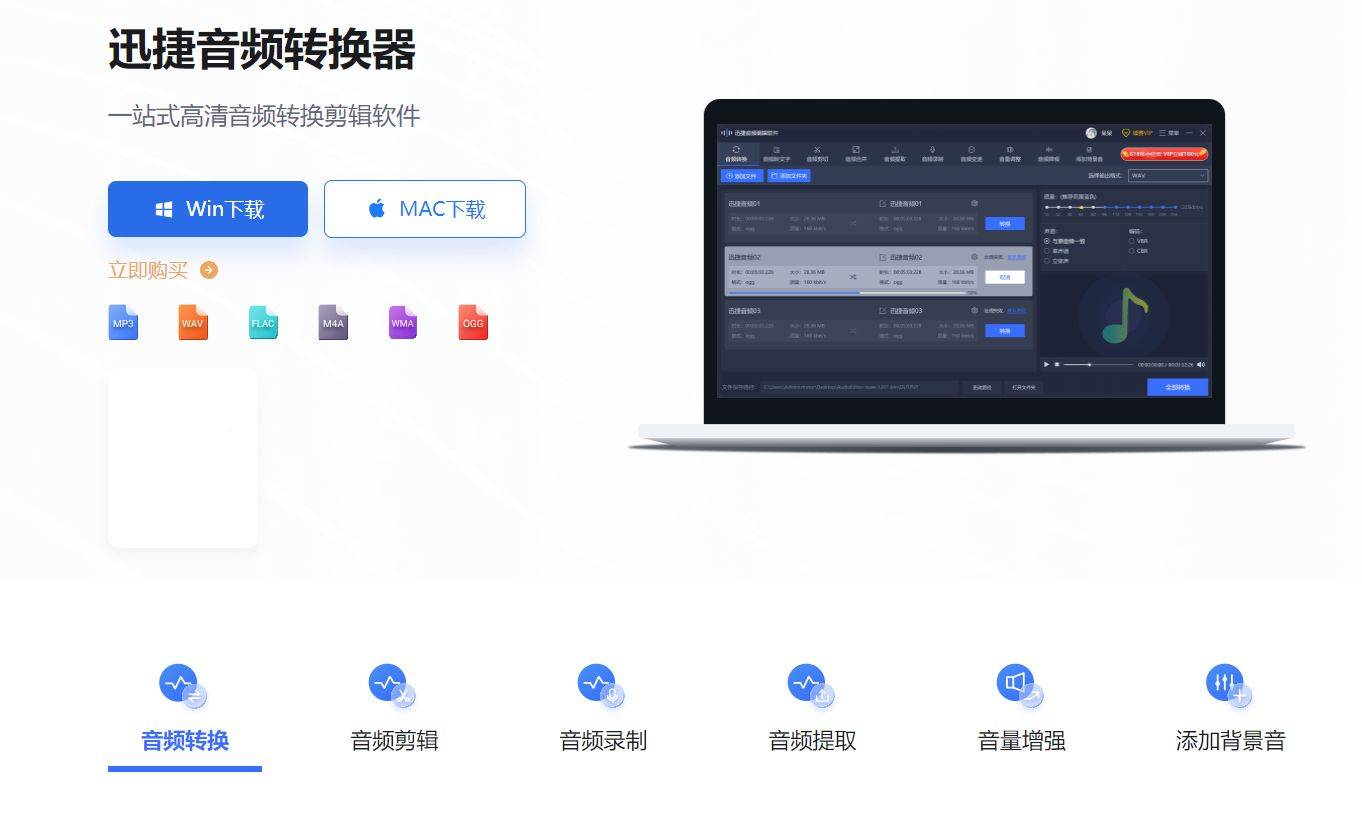
2. 打开软件并导入MP4文件
- 安装完成后,打开迅捷音频转换器。
- 在软件界面中,找到【视频提取音频】功能选项。
- 点击“添加文件”按钮,选择你想要转换的MP4视频文件。
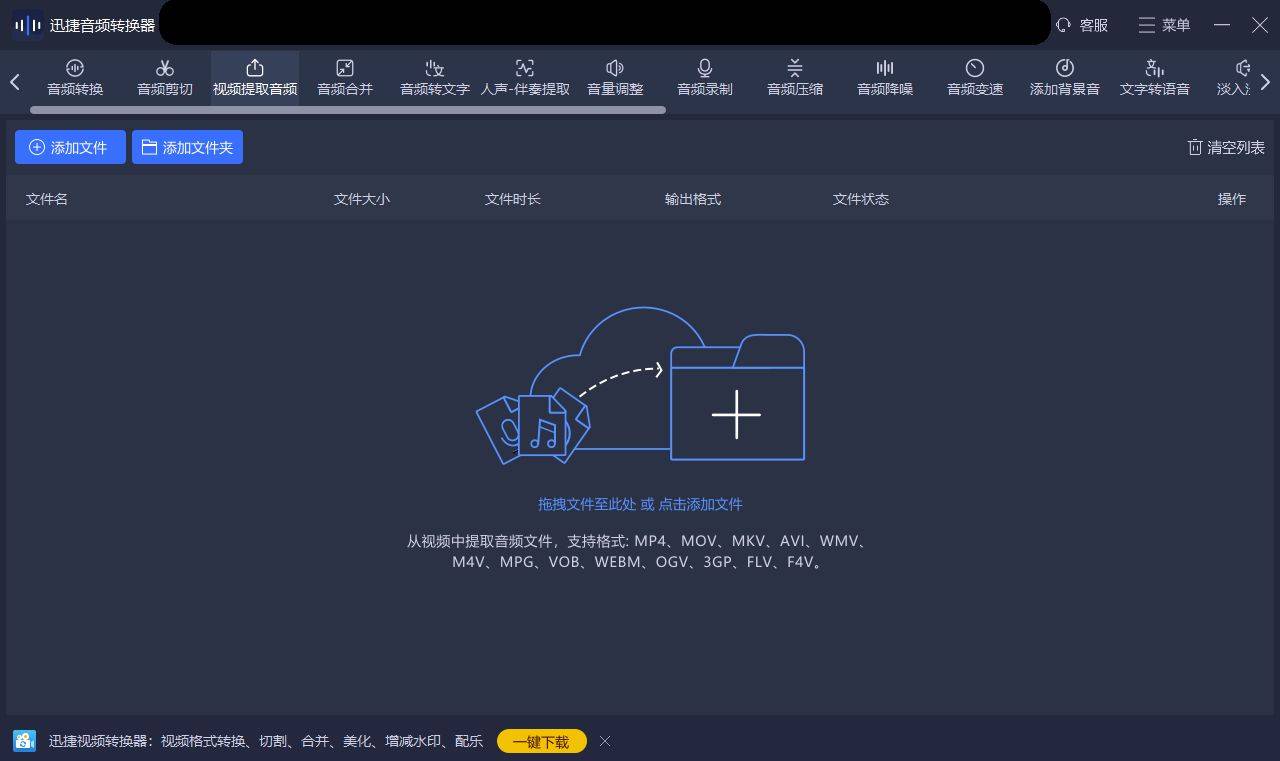
3. 设置输出格式和参数
- 在转换设置界面中,选择输出格式为MP3。迅捷音频转换器支持多种音频格式,但MP3是常用的格式之一。
- 你可以根据需要调整音频的比特率、采样率等参数。比特率越高,音质越好,但文件也越大。如果你对音质要求较高,可以选择较高的比特率。
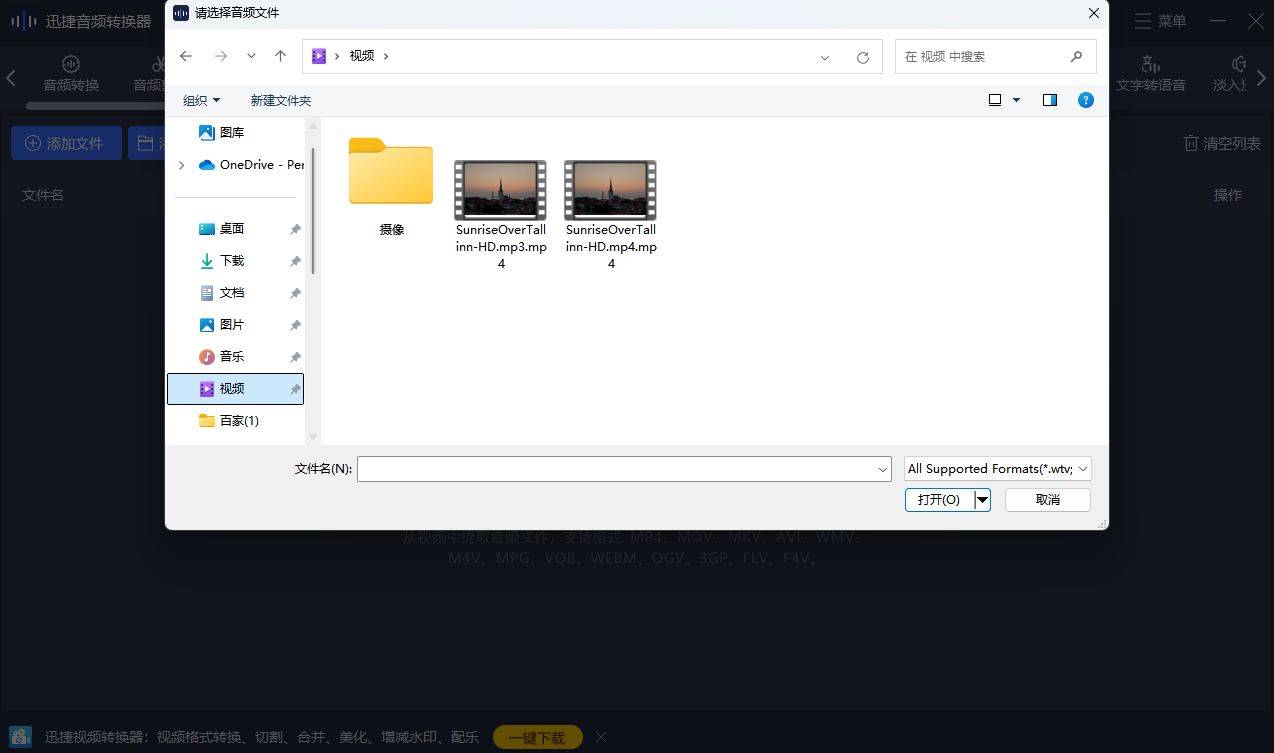
4. 开始转换
- 设置完成后,点击“开始转换”按钮,软件会自动处理转换过程。
- 转换完成后,你可以在指定的文件夹中找到生成的MP3文件。
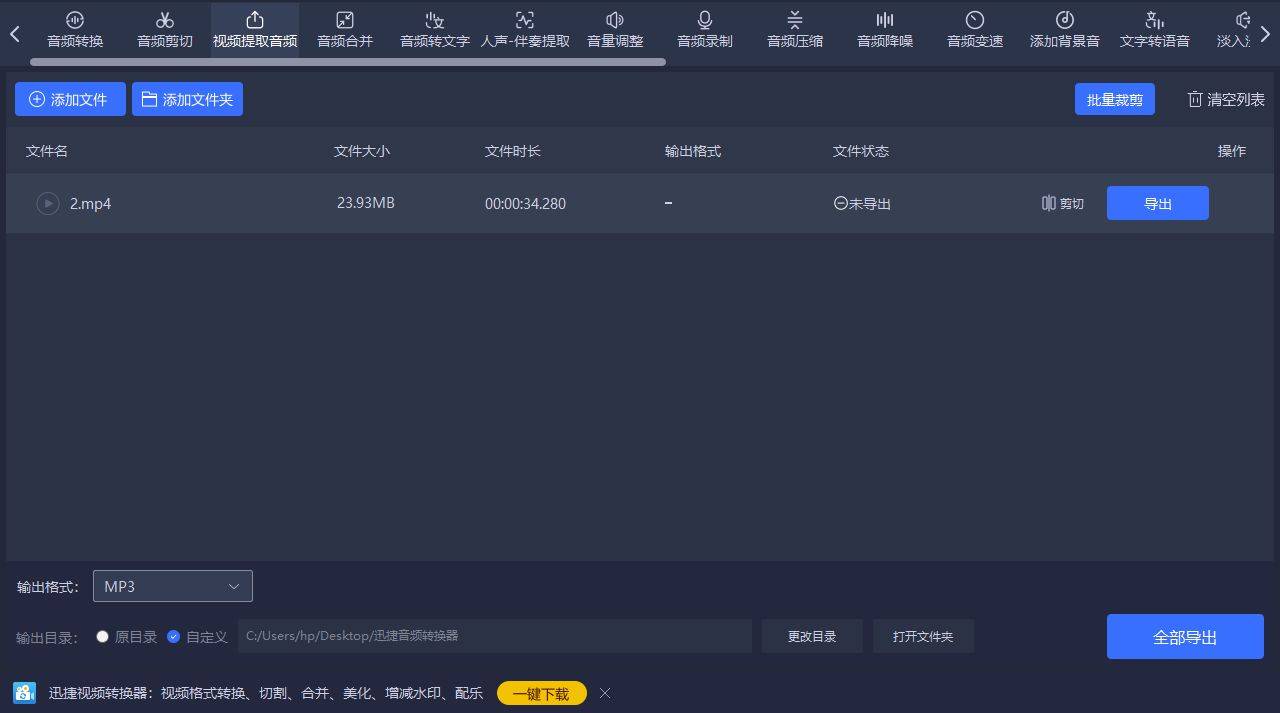
️(二)转换过程中的注意事项
1. 文件选择:确保你选择的MP4文件是完整且未损坏的。如果文件本身有问题,可能会导致转换失败。
2. 输出格式:虽然MP3是常用的音频格式,但如果你有其他需求,比如需要更高的音质或者更小的文件大小,也可以尝试其他格式。
3. 参数调整:如果你对音质有较高要求,建议选择较高的比特率。但同时也要注意文件大小,避免占用过多存储空间。
️三、转换时的实用小技巧
1. 音质选择:MP3通常提供64kbps到320kbps不等的比特率选项,数值越高音质越好但文件越大
2. 批量转换:如果需要转换多个文件,寻找支持批量处理的工具能节省时间
3. 元数据编辑:部分工具允许在转换后编辑歌曲信息(如标题、艺术家等)
4. 片段截取:高级工具可让您只转换视频中的某一段音频
️四、常见问题解答
Q:转换会降低音质吗?
A:MP3是有损压缩格式,但选择较高比特率(如192kbps以上)通常听感差异不大
Q:转换后的文件在哪里?
A:通常在原文件同目录下,或转换工具指定的输出文件夹中
Q:转换需要多长时间?
A:取决于文件大小和电脑性能,一般几分钟内可以完成
Q:转换后的MP3文件能在所有设备上播放吗?
A:是的,MP3是通用音频格式,兼容性佳
将MP4视频转MP3音频其实非常简单。通过本文的介绍,相信你已经掌握了基本的操作方法。下次当你遇到需要提取音频的情况时,就可以轻松上手了。希望这篇文章能帮助你更好地利用数字媒体文件,享受更加便捷的音频体验。


